維運VMware平台的Virtual Machine,網路設定還沒配置完成的狀態下,只能透過vSphere Client開啓Virtual Machine Console進行其他配置設定,但有時所需配置的文字太多又懶得敲,欲想由其他已配置完成的Virtual Machine執行Copy and Paste,然而卻發現無法執行
原因在於VMware基於安全性考量,預設將Copy and Paste功能停用,本文分享透過修改部分參數設定即可開啓Copy and Paste功能
[Lab Information]
此次實作環境資訊如下:
ESXi Host version: 5.0
ESXi root password: 12345678
ESXi Host SSH service: Enable
[Solution]
透過下列步驟可讓Virtual Machine(以下簡稱VM)Console與本機互相執行文字的Copy and Paste功能:
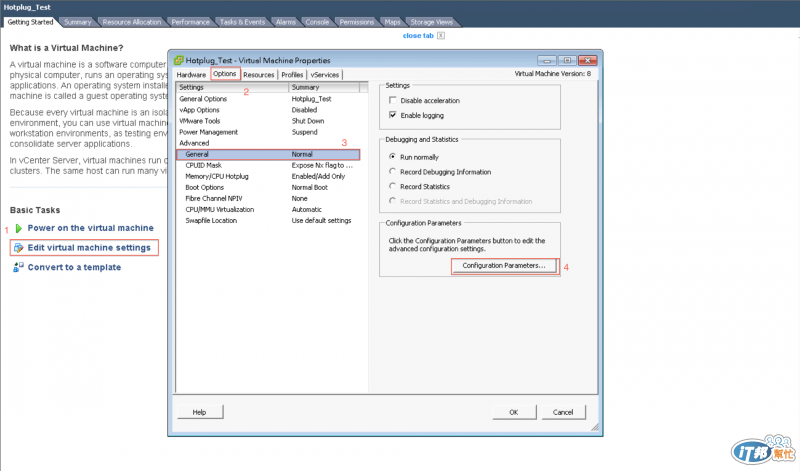
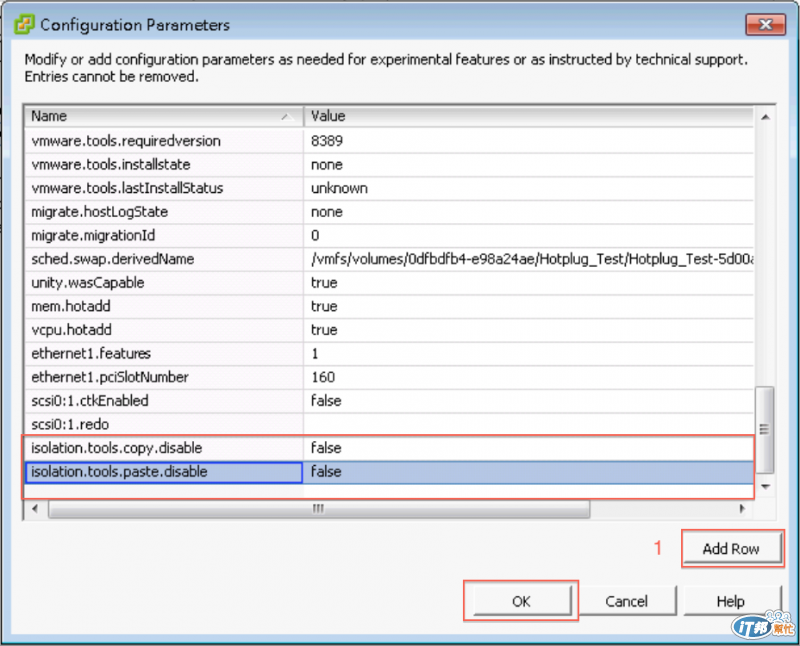
[Enable Copy and Paste on ESX/ESXi Host]
上述執行步驟主要是針對單獨VM進行設定,若要讓單台ESX/ESXi Host上的VM全部生效,須執行下列步驟:
使用帳號:root登入ESX/ESXi Host
備份檔案:/etc/vmware/config,並編輯該檔案,於該檔案內新增下列參數:
cp /etc/vmware/config /etc/vmware/config.bak
vi /etc/vmware/config
vmx.fullpath = "/bin/vmx"
isolation.tools.copy.disable="FALSE"
isolation.tools.paste.disable="FALSE"
編輯完畢儲存即可,則後續的VM執行vMotion至已設定完畢的ESX/ESXi Host,預設啓用Copy and Paste功能
[Reference]
Enable Copy and Paste Operations Between the Guest Operating System and Remote Console
Clipboard Copy and Paste does not work in vSphere Client 4.1 and later
VMware - Cannot Cut, Copy, or Paste to and from VM's
